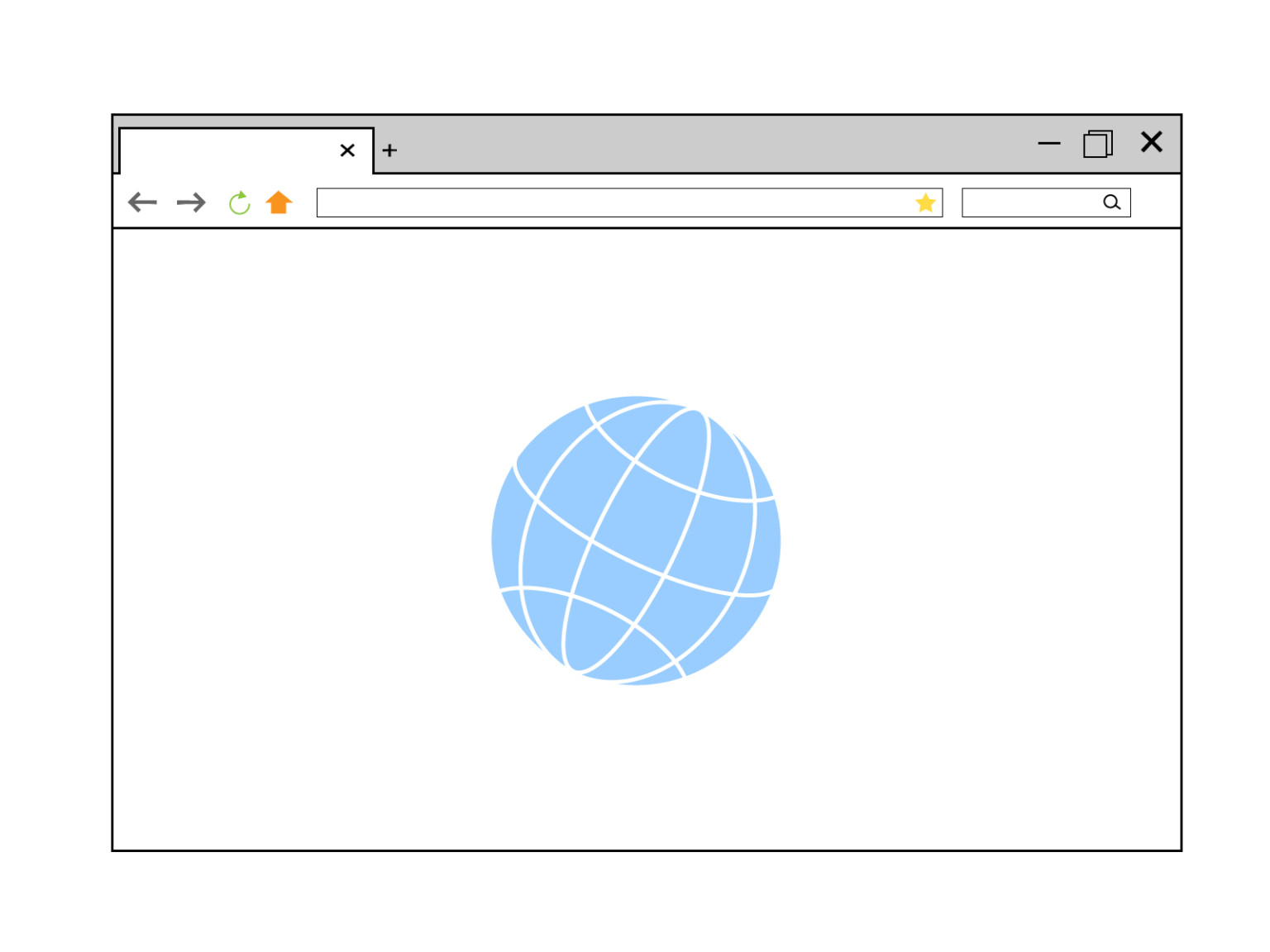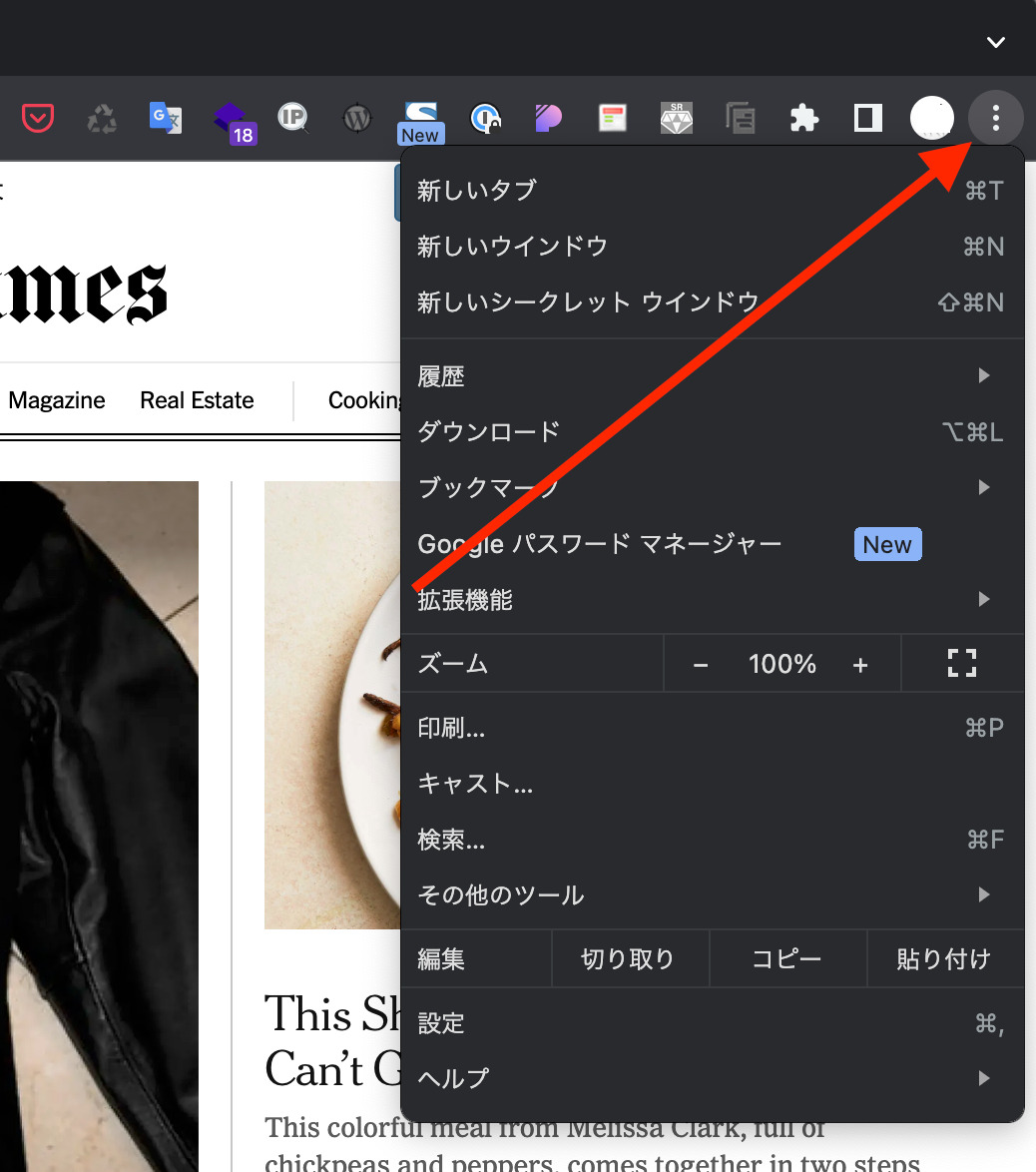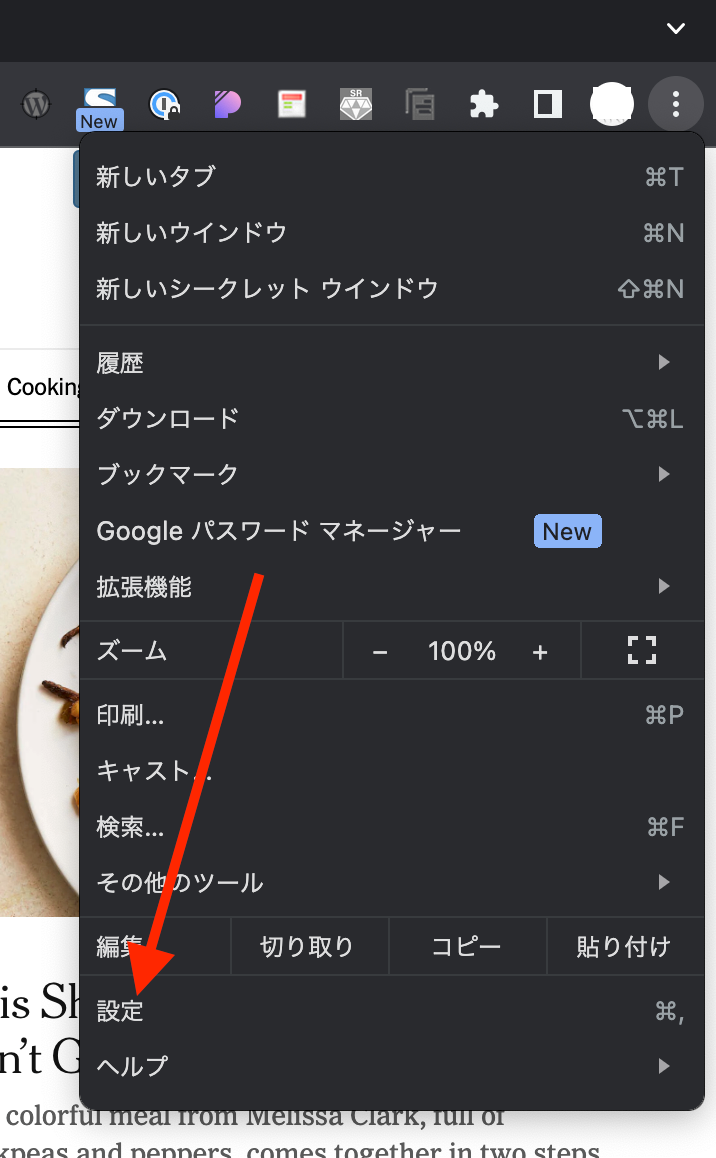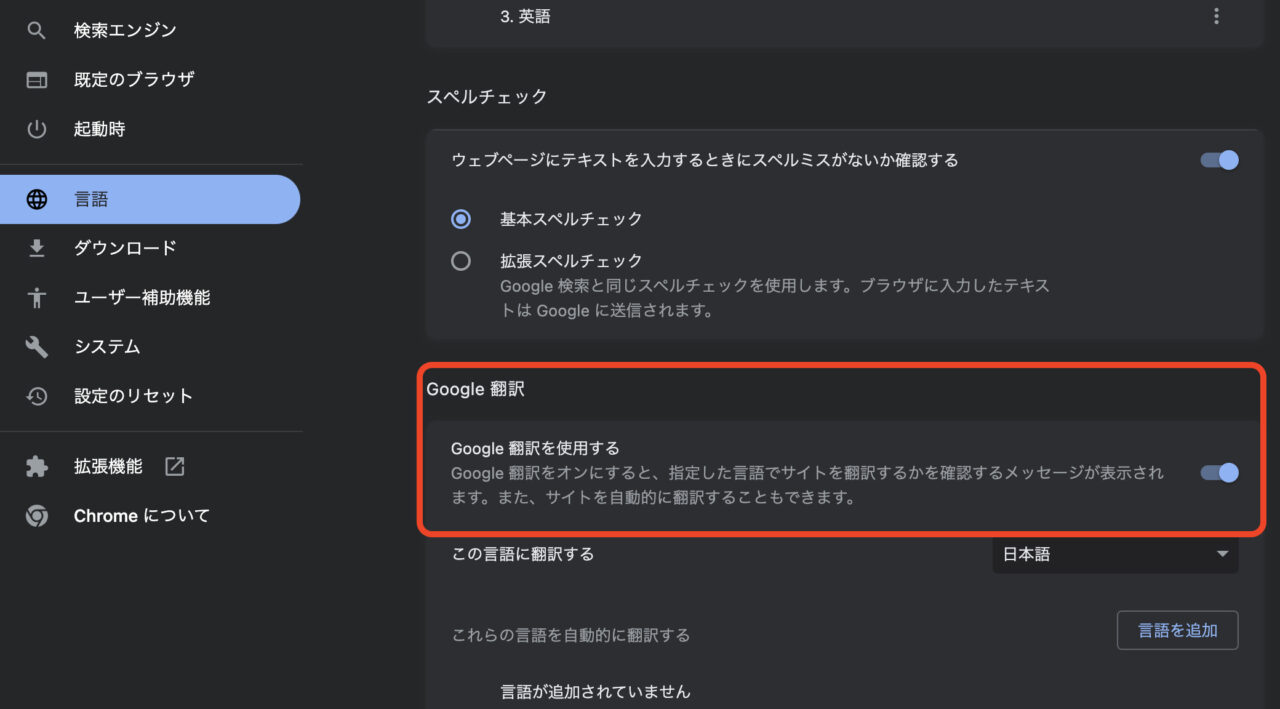Google Chrome を利用して外国語のウェブサイトを見ている時、表示される Google 翻訳のツールバーの自動表示を邪魔に感じたことはありませんか。このツールバーは、ウェブサイトが設定と異なる言語で記述されている場合に、アドレスバーに出現し、ページの翻訳をしてくれます。ただ、いつも必要な訳ではなく、邪魔に感じることもあります。
そこで、この記事では、このGoogle 翻訳ツールバーを非表示にする簡単な手順についてご紹介します。
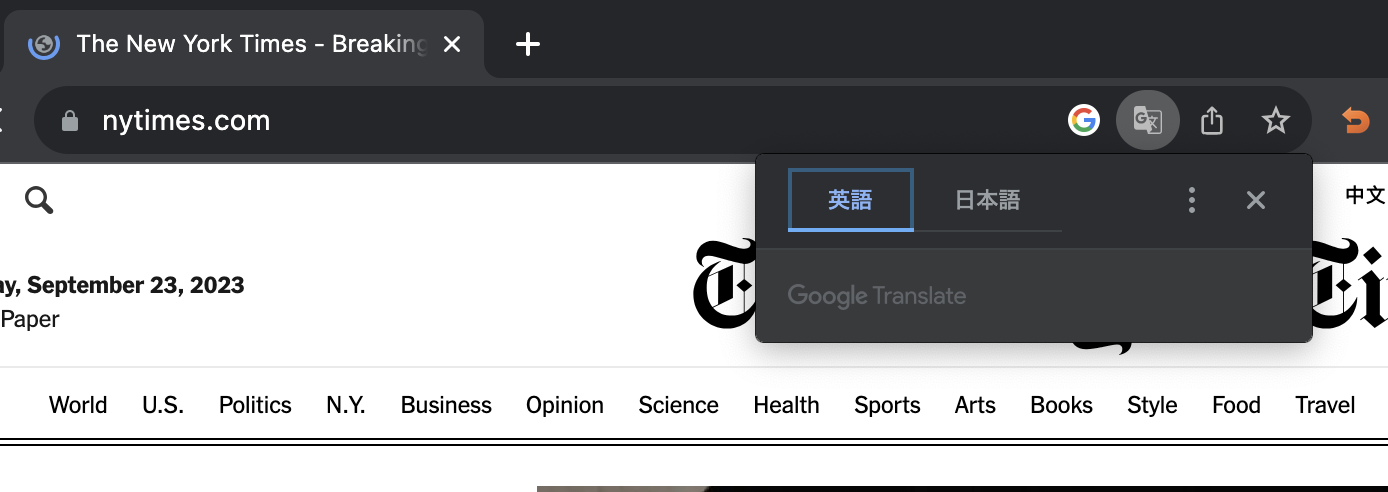
非表示にする手順
- Google Chromeで、ツールバーの右側にある「︙」アイコンをクリックします。

- ドロップダウンメニューから「設定」を選択します。

- サイドメニューで「言語」をクリックします。

- 「Google 翻訳」のセクションまでスクロールし、「Google翻訳を使用する」スイッチを「オフ」に切り替えます。

これにより、Google翻訳のツールバーは、自動で表示されなくなります。もし、特定のページを翻訳したい場合は、ページ内でマウスの右ボタンをクリックし、「日本語に翻訳」を選択することで、必要に応じて翻訳を利用できます。
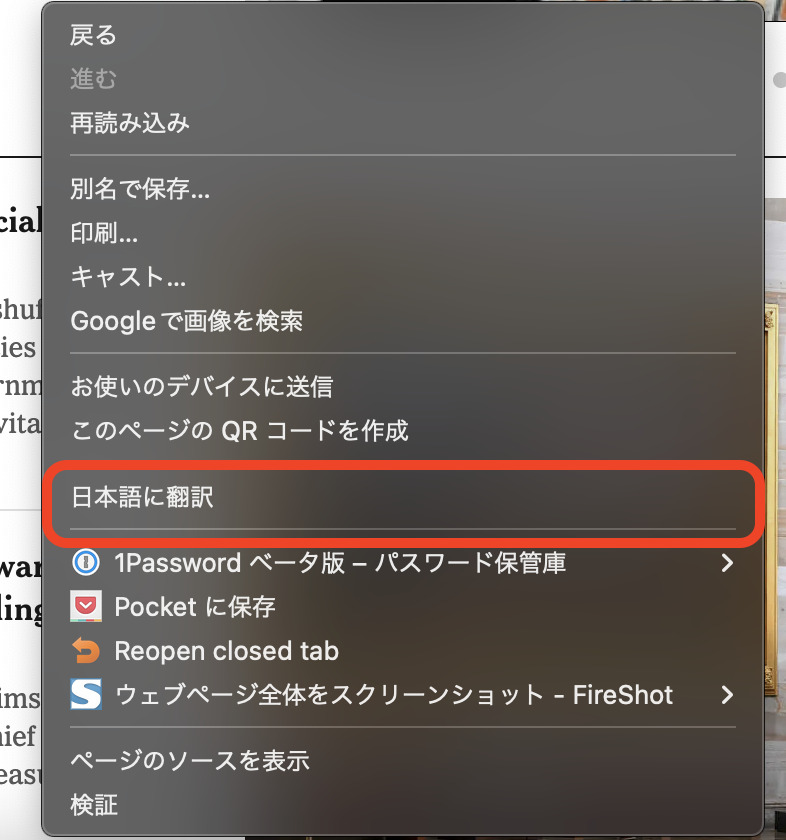
まとめ
Google翻訳のツールバーが頻繁に表示され、邪魔に感じる方は、上記の手順を試してツールバーを非表示にしてみてください。これにより、ウェブサイトの閲覧がより快適になるでしょう。翻訳機能を完全にオフにするわけではなく、ユーザーの選択により翻訳機能を利用できる点もお忘れなく。